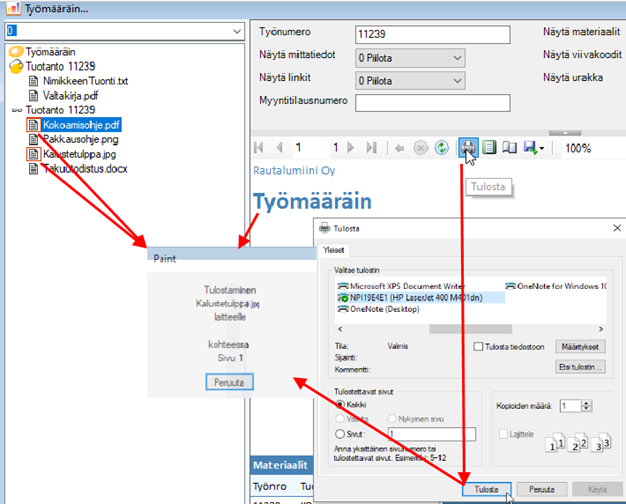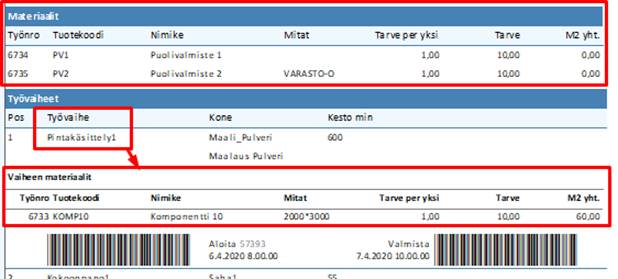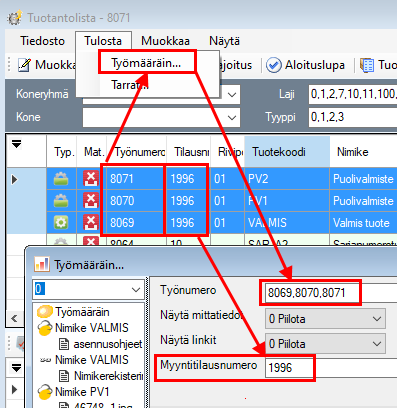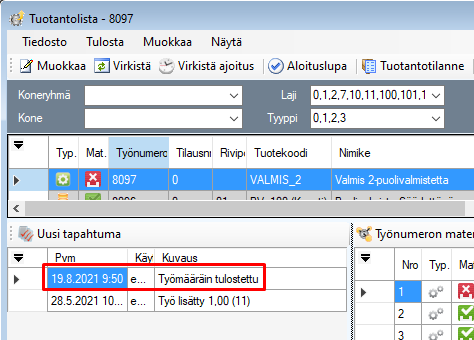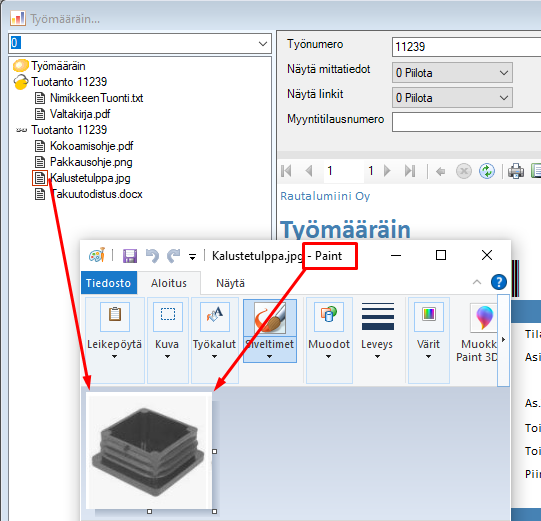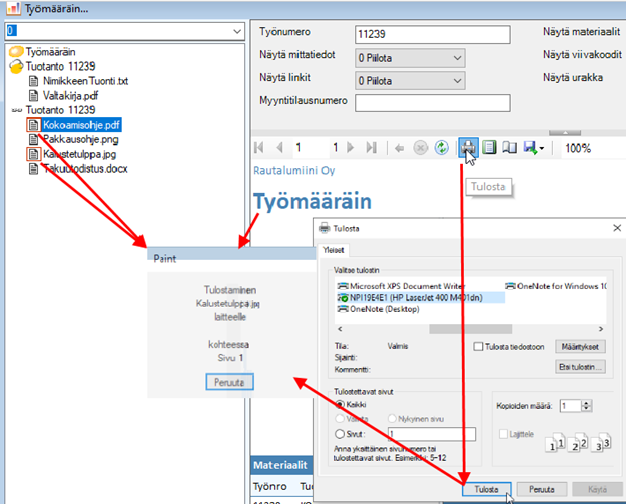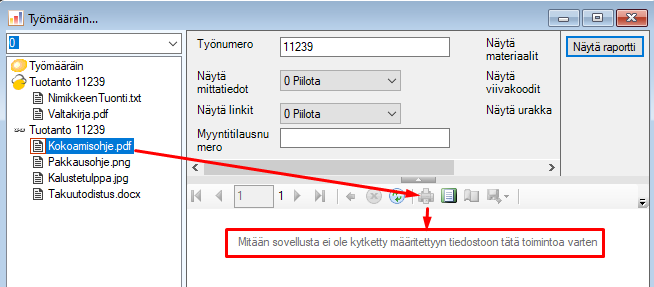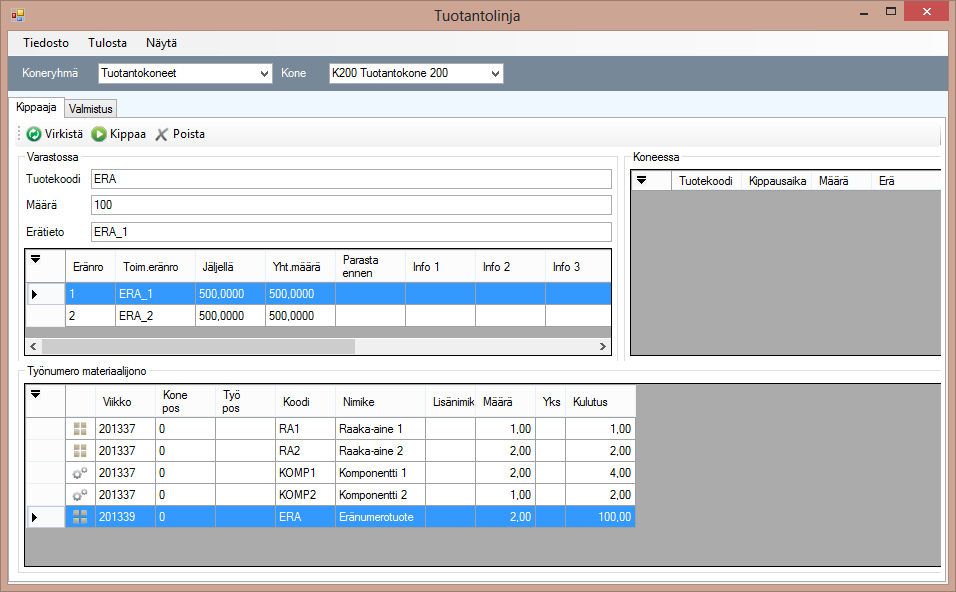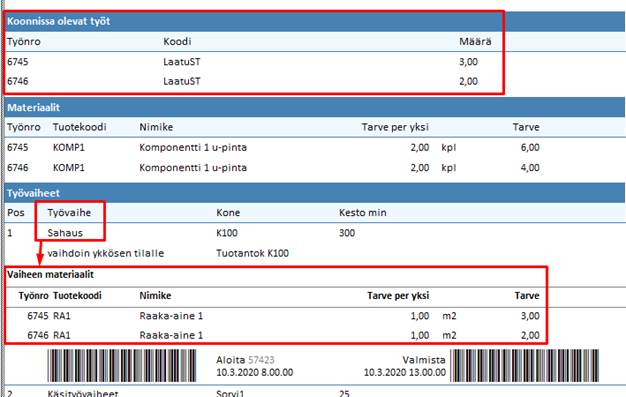Työmääräin
Työmääräin-raportti (Report_workorder.rdl) kattaa
työajan manuaaliseen keräämiseen ja viivakoodeilla leimaamisen.
Oletusraportti
Toimintokeskuksen DEFAULT_SSRS-asetuksen
arvona on Report_workorder.rdl-raportti, arvoksi voit vaihtaa myös
räätälöidyn työmääräimen.
|
Asetus |
Oletus |
Selite |
|
DEFAULT_SSRS |
Report_workorder.rdl |
Oletusraportti, dynaaminen.
Oletuksena tulostuva dynaaminen työmääräin raportti
(Report_workorder.rdl) (ID906). Jos haluat käyttää oletuksena räätälöityä
työmääräin raporttia, vaihda Arvo-soluun räätälöidyn työmääräimen
raportin nimi.
Muista että rivillä on myös Henkilönro-solu,
jolla saat asetuksen käyttäjäkohtaiseksi. |
|
SHOW_ORDER_LINK |
|
Lue lisää toimintokeskusasetuksista hakusanalla SHOW_ORDER_LINK |
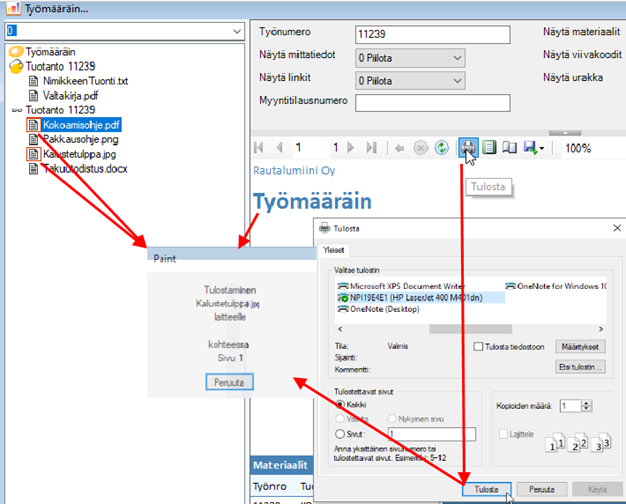
Kuva: Ohjelma näyttää nimikkeen,
tilauksen ja työn linkit vasemmassa lohkossa (voit avata liitteen
tuplaklikkaamalla). Raportin rajauksilla voit piilottaa, tai tuoda näkyviin
useita eri tietoja. Työnumero- ja Myyntitilaus-rajauksessa voit käyttää pilkku
(,) ja numeroväli (-) rajauksia (esimerkiksi 8069,8070,8071 tai
8060,8069-8071)
Materiaalit
Raportti näyttää materiaalit (oletus), ja materiaalin
mitat, jos valitset Näytä mittatiedot -valinnaksi Kyllä.
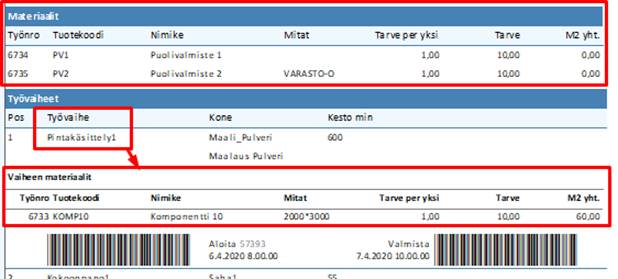
Kuva: Raportti näyttää vaiheeseen
sidotut osat vaihekohtaisesti (KOMP10), rakenteen osat
Materiaalit-lohkossa (PV1, PV2) jos materiaalia ei ole sidottu
vaiheeseen.
Linkit
Raportti näyttää nimikerekisterissä-, myyntitilaukselle- ja
tuotantotyölle lisäämäsi linkit vasemmassa lohkossa.

Kuva: Jos valitset Näytä linkit
-rajauksen arvoksi Kyllä, niin raportti näyttää Linkit-lohkon ja
samat linkit, kuin tulostusnäytön vasen lohko. Vasemmasta lohkosta voit avata
linkin tuplaklikkaamalla ja raportilta pystyt avaamaan http://-tyyppiset linkit
selaimeen.
Voit rajata työmääräimen tulostusnäytössä
myyntitilausnumerolla ja jos valitset Tuotantolista-näytöstä useita
töitä ja tulostat työmääräimen, ohjelma lisää kaikki valitsemasi työnumerot
tulostusnäytön rajauskenttään ja ohjelma lisää Työmääräin tulostettu
-tapahtuman kaikille tuotantolistasta valitsemisille töille.
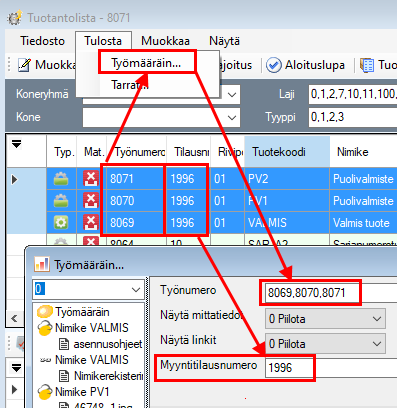
Kuva: Tuotantolista-näytössä
valittu useita töitä (Ctrl tai Shiftin avulla), ohjelma työnumerot
automaattisesti raportin Työnumero-rajauskenttään.
Myyntitilausnumerorajauksella voit tulostaa yhden tilauksen kaikki työmääräimet
kerralla.
Huomaa!
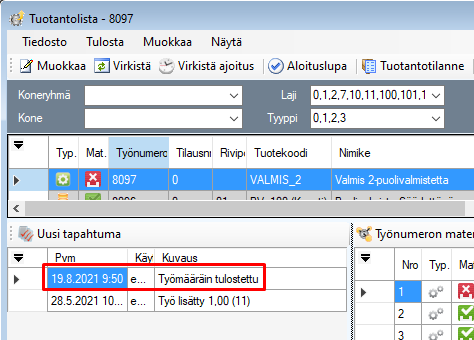
Kuva: Ohjelma pystyy lisäämään
Työmääräin tulostettu -tapahtuman vain niille työnumeroille, jotka
valitsit rajaukseksi ennen Tulosta-näytön avaamista. Jos muokkaat
Tulosta-näytössä Työnumero- tai
Myyntitilausnumero-rajausta, ohjelma ei pysty lisäämään muuttuneille
työnumeroille Työmääräin tulostettu -tapahtumaa.
Liitteiden tulostaminen raportin tulostamisen
yhteydessä
Jos haluat tulostaa dynaamisen ssrs-raportin
tulostusnäytöstä raportin lisäksi myös liitteitä, siihen on kaksi
vaihtoehtoa:
1. 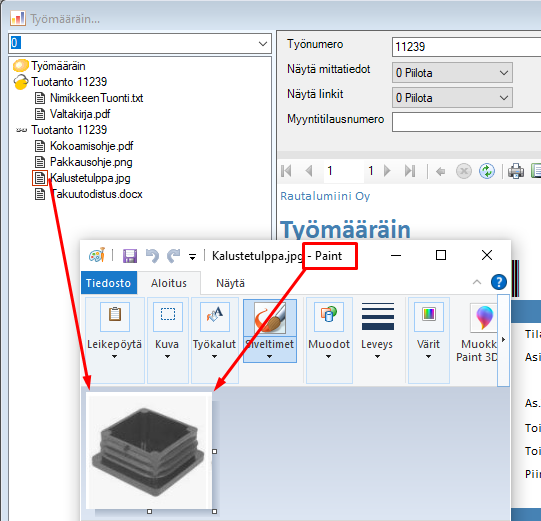
Kuva: Avaa liitteet
tuplaklikkaamalla tulostusnäytössä liitteen nimeä (esim. Kalustetulppa.jpg) ja
tulosta ne siitä sovelluksesta, johon tietokone liitteen avaa.
2. 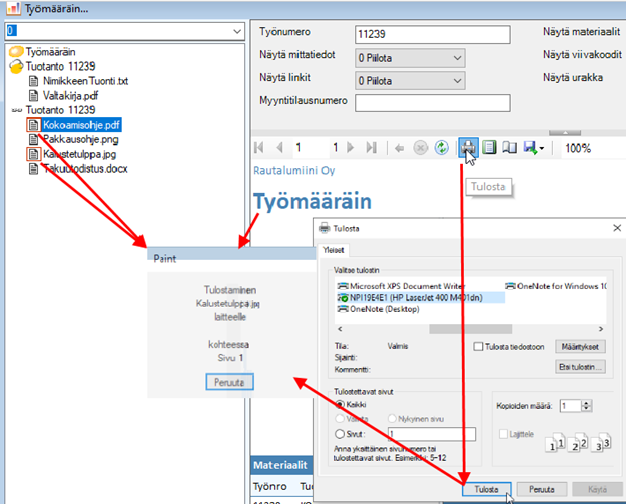
Voit myös valita liitteitä
aktiiviseksi ja Tulosta-toiminnolla ohjelma tulostaa työmääräin raportin
lisäksi valitsemasi liitteet (Kokoamisohje.pdf ja Kalustetulppa.jpg).
Huomaa!
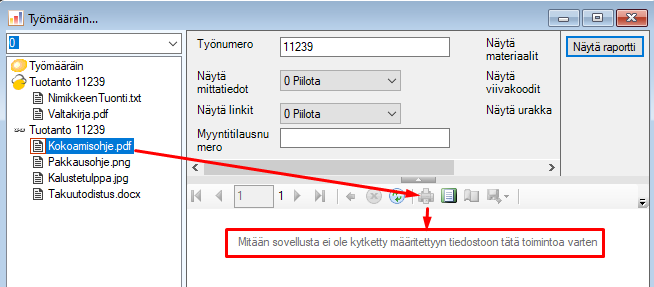
Kuva: Jos valitset liitteitä
aktiiviseksi ja raportti päätyy tulostamisen yhteydessä Mitään sovellusta ei
ole kytketty määritettyyn tiedostoon tätä toimintoa varten -ilmoitukseen.
Niin Microsoftin dynaamisen raportin tulostuskomponentti ei löytänyt kyseisen
tiedostotyypin (esim. .pdf, .jpg, .png jne.) avaamiseen kelvollista
sovellusta.
Vinkki: Omissa testeissämme olemme huomanneet, että
vaikka esimerkiksi .jpg, .png ja .pdf-päätteisen liitteen avaaminen
tuplaklikkaamalla onnistuu tavalla 1, niin tulostuskomponentti ei välttämättä
suostu tulostamaan liitettä tavalla 2. Ohjeen kirjoitushetkellä .pdf-päätteiset
vaativat, että Windowsin asetuksissa .pdf-päätteisen tiedoston oletus
sovellukseksi on valittu joku pdf-sovellus (esimerkiksi Nitro Reader) ja Google
Chrome ei kelvannut (vaikka tuplaklikkaamalla ohjelma osasi .pdf-tiedoston avata
Chromeen). Kun taas .JPG ja .PNG-tiedostot tulostuivat, kun valittuna on
Paint (mutta eivät tulostuneet, jos oletus sovelluksena on
Valokuvat- tai Paint.NET).
Lue tiedostotyyppien oletussovelluksista hakusanalla Miten haluat
avata tiedoston.
Manuaalinen työmääräin
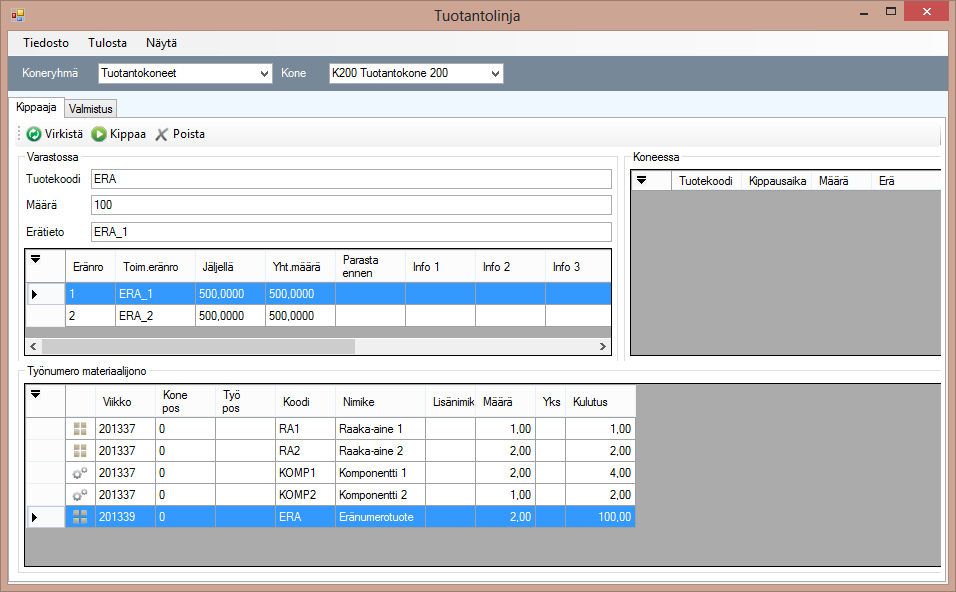
Kuva: Manuaalisen työmääräimen saat
tulostettua valitsemalla Näytä viivakoodit -arvoksi Ei.
Koontityöt
Työmääräin näyttää Koonnissa olevat työt -lohkossa
kaikki koontiin sisältyvät työnumerot.
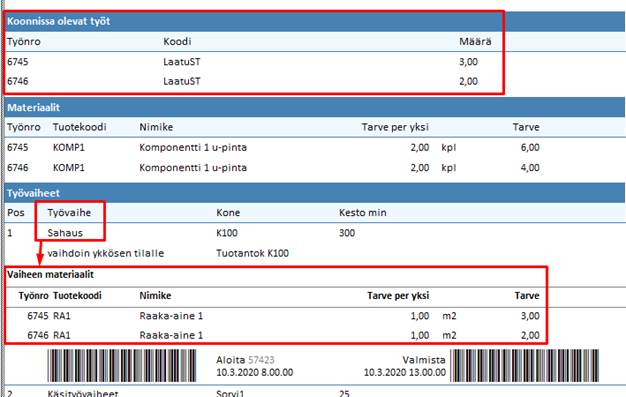
Kuva: Raportti osaa näyttää myös
koontityöllä vaiheeseen sitomasi materiaalit vaiheella.
Viivakoodit
Työmääräimellä käytetyt viivakoodit ovat code39-muotoisia.
Viivakoodit alkavat aina ’000’. Seuraavaksi kerrotaan toiminto:
100 Työn haku, valmiskuittaus. Esimerkiksi viivakoodi
000100114
200 Työn aloitus. Esimerkiksi viivakoodi 000200114
300 Työn keskeytys. Esimerkiksi viivakoodi 000300114
900 Työn valmiskuittaus. Esimerkiksi viivakoodi
000900114
Lopuksi viivakoodi sisältää työn yksilöllisen ID:n.
Esimerkiksi viivakoodi 000200114 tarkoittaa työvaiheen, jonka vaiheID on 114
aloituskuittausta (vaiheID ei sisällä työnumeroa).